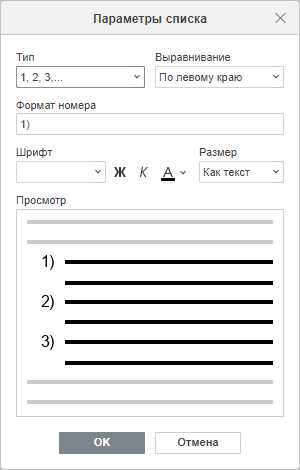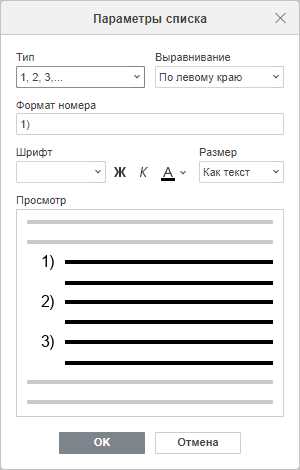
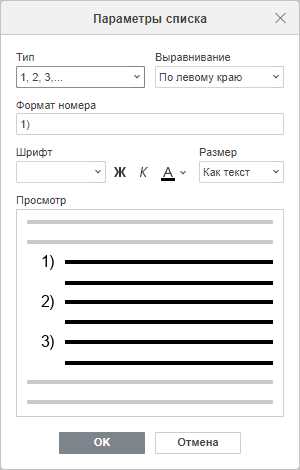
Microsoft Word — один из самых популярных текстовых редакторов, который широко используется для создания различных документов. Он предлагает множество функций, включая автоматическое создание пронумерованных и ненумерованных списков.
Установка и настройка автоматических списков является важной задачей для всех, кто работает с текстовыми документами. Преимущество автоматических списков заключается в том, что они позволяют легко упорядочивать информацию и делать ее более структурированной.
Для установки и настройки автоматических списков в Microsoft Word есть несколько способов. Один из них — использовать готовые функции программы, которые позволяют легко создавать и форматировать списки. Другой способ — настраивать списки вручную с помощью инструментов форматирования.
Независимо от выбранного способа, знание основных шагов по установке и настройке автоматических списков в Microsoft Word позволит вам значительно упростить работу с текстовыми документами и сделать их более профессиональными.
Установка Microsoft Word и открытие документа
После установки вы сможете открыть приложение и начать работу. Найдите ярлык на рабочем столе или в меню «Пуск» и запустите Microsoft Word. Когда приложение откроется, вы увидите стартовую страницу с различными вариантами создания нового документа.
Вы можете выбрать пустой документ, чтобы начать с нуля, или открыть существующий документ из файла. Для открытия документа щелкните на кнопке «Открыть», расположенной на стартовой странице, затем найдите файл на вашем компьютере и выберите его.
Как только документ откроется в Microsoft Word, вы сможете приступить к его редактированию и форматированию. В приложении есть различные инструменты и функции для создания профессионально оформленных документов, включая возможность установки автоматических пронумерованных и ненумерованных списков.
Создание пронумерованного списка
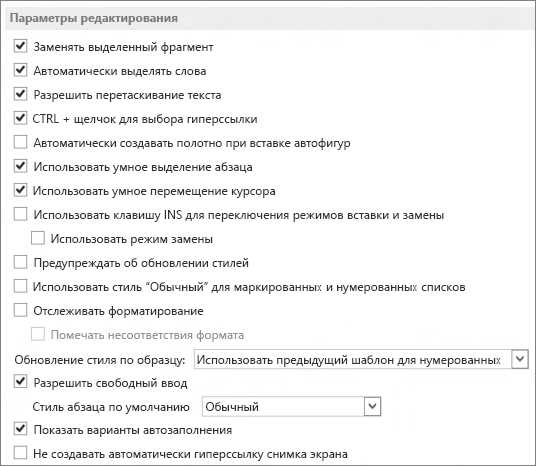
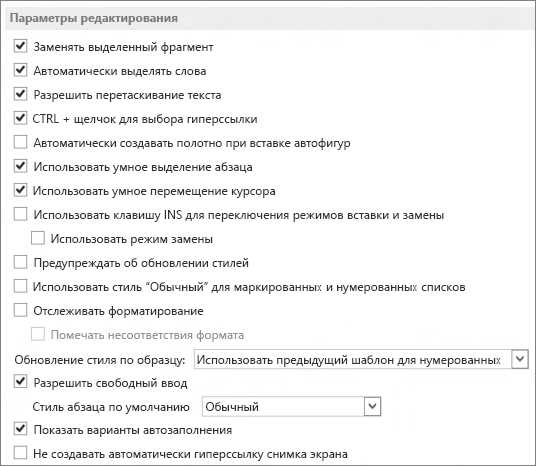
Установка пронумерованного списка в Microsoft Word может быть выполнена несколькими простыми шагами.
Сначала, выберите текст, который хотите пронумеровать, затем откройте вкладку «Главная» в верхней панели инструментов. Затем найдите раздел «Параграф» и кликните на кнопку «Маркированный список».
После этого появится выпадающий список с вариантами стилей маркированного списка. Выберите нужный стиль, например, «Цифры» или «Буквы», чтобы пронумеровать список.
Теперь ваш список будет автоматически пронумерован, и каждый следующий пункт будет иметь следующий номер в последовательности.
Вы также можете изменить стиль и формат пронумерованного списка, щелкнув правой кнопкой мыши на список и выбрав опции «Значки перечисления и номерации» или «Многоуровневую нумерацию». В этих опциях вы можете настроить форматирование номеров и уровней списка.
Таким образом, создание пронумерованного списка в Microsoft Word является простым и удобным способом организации информации в документе.
Выбор стиля и начального значения
При настройке автоматических пронумерованных и ненумерованных списков в Microsoft Word, важно правильно выбрать стиль и начальное значение.
Стиль списка определяет его внешний вид и форматирование, такие как шрифт, отступы и междустрочное расстояние. Выбор подходящего стиля позволяет создать списки, которые будут выглядеть профессионально и помогут сделать документ более структурированным.
Кроме стиля, необходимо также указать начальное значение. Это число или буква, с которого будет начинаться нумерация или маркировка списка. Выбирая начальное значение, следует учитывать контекст документа и его логическую структуру.
Например, в научных работах часто используется нумерация списков с использованием арабских цифр (1, 2, 3 и т.д.), начиная с числа 1. В то же время, при создании инструкции или руководства по использованию продукта может быть предпочтительно использовать нумерацию с буквами, начиная с буквы «A». Это делает списки более наглядными и легко читаемыми для пользователей.
В итоге, выбор стиля и начального значения списков в Microsoft Word является важным шагом при форматировании документа. Правильно настроенные списки помогают создать структурированный и профессионально выглядящий текст, который легко читать и понимать.
Добавление элементов списка


При работе в Microsoft Word необходимо иметь возможность добавлять элементы списка для более удобного организации информации. Для этого можно использовать автоматические пронумерованные или ненумерованные списки.
Автоматические пронумерованные списки
Для создания автоматического пронумерованного списка в Microsoft Word, необходимо следовать нескольким простым шагам:
- Выделите текст, который требуется пронумеровать.
- На панели инструментов выберите вкладку «Главная».
- В разделе «Абзац» найдите кнопку «Маркировочный список» и нажмите на нее.
- Выберите желаемый стиль нумерации из предложенных опций, например, «1., 2., 3.» или «I, II, III».
После выполнения этих шагов, выделенный текст будет автоматически пронумерован, что сделает его более структурированным и удобочитаемым.
Автоматические ненумерованные списки
Для создания автоматического ненумерованного списка в Microsoft Word, следуйте следующим инструкциям:
- Выделите текст, который вы хотите включить в ненумерованный список.
- На панели инструментов выберите вкладку «Главная».
- В разделе «Абзац» найдите кнопку «Маркировочный список» и нажмите на нее.
- Выберите желаемый стиль маркировки, такой как кружок или квадрат.
После выполнения этих шагов, выделенный текст будет автоматически превращен в ненумерованный список, что поможет визуально организовать информацию и сделает ее более понятной.
Изменение стиля нумерации
В Microsoft Word есть возможность изменить стиль нумерации своего документа, чтобы он соответствовал вашим требованиям и предпочтениям. Чтобы изменить стиль нумерации, вам необходимо выполнить несколько простых действий.
Первым шагом является выбор нужного стиля нумерации. В Word есть несколько стандартных стилей нумерации, таких как «Цифры» или «Буквы». Однако, вы также можете создать свой собственный стиль нумерации, чтобы он соответствовал уникальным требованиям вашего документа.
После выбора стиля нумерации можно приступить к его настройке. В Word есть широкий спектр опций, которые позволяют настроить стиль нумерации под ваши нужды. Например, вы можете изменить формат нумерации, добавить префикс или суффикс к нумерации, выбрать разделитель между номером и текстом элемента списка и многое другое.
Когда вы завершили настройку стиля нумерации, вам остается применить его к нужным элементам списка в документе. Вы можете выбрать, к каким абзацам или текстовым строкам применить новый стиль нумерации. Для этого выделите нужные элементы и примените выбранный стиль нумерации.
Таким образом, изменение стиля нумерации в Microsoft Word — это простой и эффективный способ сделать ваш документ более удобочитаемым и организованным. Найдите подходящий стиль нумерации, настройте его под свои требования и примените к нужным элементам списка. Подобные изменения позволят вам создать профессионально оформленный документ, который легко читать и понимать.
Создание ненумерованного списка
Для создания ненумерованного списка в Microsoft Word необходимо выполнить несколько простых шагов. В первую очередь, необходимо выбрать пункт меню «Списки» во вкладке «Формат». После этого откроется меню, в котором нужно выбрать опцию «Ненумерованный список».
После выбора ненумерованного списка, можно начинать вводить элементы списка. Для добавления нового пункта нужно нажать клавишу Enter, а затем начать печатать текст следующего пункта. Все пункты списка автоматически будут выделены символом маркера.
Также можно настроить внешний вид ненумерованного списка. Для этого нужно выбрать пункт меню «Настройки маркера» в контекстном меню списка. В открывшемся диалоговом окне можно выбрать маркер из готового набора или ввести свой собственный символ.
Кроме этого, можно настроить отступы и интервалы между элементами списка. Для этого нужно выбрать пункт меню «Отступы и интервалы» в контекстном меню списка. В открывшемся диалоговом окне можно задать необходимые значения отступов и интервалов.
Таким образом, создание ненумерованного списка в Microsoft Word является простой и удобной операцией, которая позволяет организовать информацию в виде пунктов списка без использования числовых маркеров.
Выбор стиля и начального значения
При работе с автоматическими пронумерованными и ненумерованными списками в Microsoft Word важно правильно выбрать стиль и начальное значение для списка.
Стиль списка определяет его внешний вид, такой как формат нумерации или маркировки. В Word представлены различные стили списков, от простых и незамысловатых до более оформленных и оригинальных. Выбор стиля зависит от целей документа и предпочтений автора.
При выборе начального значения следует учитывать логику порядка нумерации или маркировки. Например, если список представляет собой пронумерованный список пунктов, то первым значением следует выбрать число 1, чтобы последующие пункты нумеровались соответствующим образом.
Процесс выбора стиля и начального значения может оказаться значимым для оформления документа и удобства его использования. Поэтому рекомендуется обратить внимание на эти аспекты и настроить списки в соответствии с потребностями конкретного документа.
Добавление элементов списка
При работе с программой Microsoft Word, вы можете легко добавлять элементы списков для создания структурированных и организованных документов. С этой функцией вы можете легко создавать автоматически пронумерованные и ненумерованные списки, чтобы выделить важные пункты в тексте.
Для добавления элементов списка вам необходимо выбрать нужный абзац текста и использовать соответствующую функцию в программе Word. Списки могут быть нумерованными, когда каждый элемент имеет свой номер или маркер, или ненумерованными, когда каждый элемент имеет символ или маркер, но без конкретного номера.
Чтобы создать нумерованный список, выделите нужный текст и нажмите кнопку «Нумерация» на панели инструментов или выберите пункт меню «Формат» — «Абзац» — «Нумерация и маркировка». После этого каждый новый элемент списка будет автоматически нумероваться.
Для создания ненумерованного списка выделите нужный текст и нажмите кнопку «Маркированный список» на панели инструментов или выберите пункт меню «Формат» — «Абзац» — «Нумерация и маркировка». Теперь каждый новый элемент списка будет иметь свой символ или маркер, но без конкретного номера.
Примеры использования:
- Создание списков с пунктами в инструкциях или руководствах;
- Организация информации в виде точек или нумерованных элементов;
- Выделение основных моментов и ключевых пунктов в тексте;
Вопрос-ответ:
Как добавить элемент в список на Python?
Для добавления элемента в список в Python можно использовать метод append(). Например, если у нас есть список fruits, мы можем добавить элемент «яблоко» следующим образом: fruits.append(«яблоко»).
Как добавить несколько элементов в список на Python?
Для добавления нескольких элементов в список в Python можно использовать метод extend(). Например, если у нас есть список numbers и мы хотим добавить элементы 1, 2, 3, мы можем сделать так: numbers.extend([1, 2, 3]).
Можно ли добавить элемент в определенную позицию в списке на Python?
Да, можно добавить элемент в определенную позицию в списке на Python с помощью метода insert(). Например, если у нас есть список letters и мы хотим добавить букву «b» на позицию 1, мы можем сделать так: letters.insert(1, «b»).
Можно ли добавить элемент в список с помощью оператора «+=» ?
Да, можно добавить элемент в список с помощью оператора «+=». Например, если у нас есть список animals и мы хотим добавить элемент «кошка», мы можем сделать так: animals += [«кошка»].